Jenkins环境搭建实现过程图解
jenkins是基于Java开发的一种持续集成工具,减少手工重复性工作,提高效率,而且可以定时跑脚本超级方便撒
tomcat:http://tomcat.apache.org/
jenkins下载:https://jenkins.io/download/下载后放在tomcat下面的webapps里

打开jenkins页面:http://localhost:8080 管理员密码在目录里面
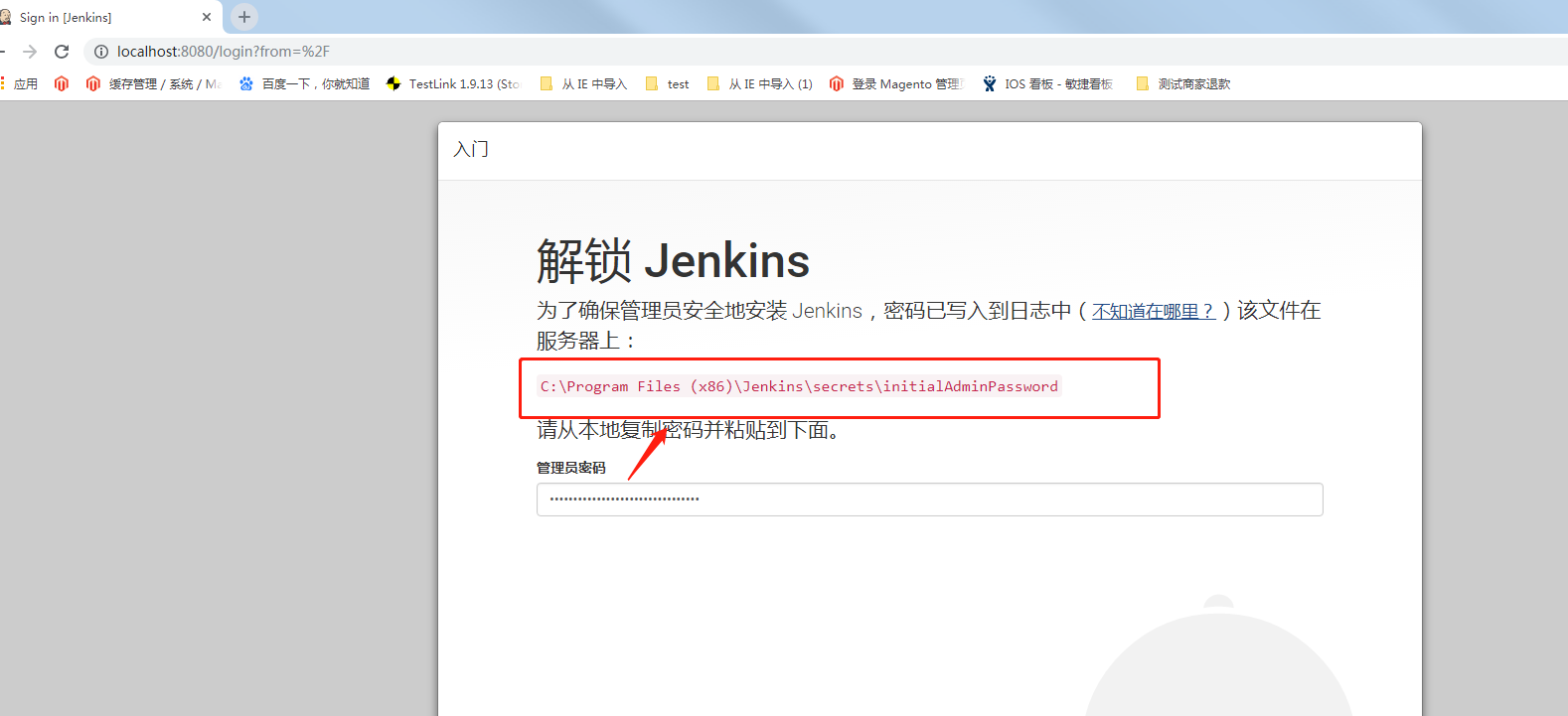
安装插件可默认,也可自己选择安装

新建项目

创建测试test项目

构建可定时跑脚本,不需手动
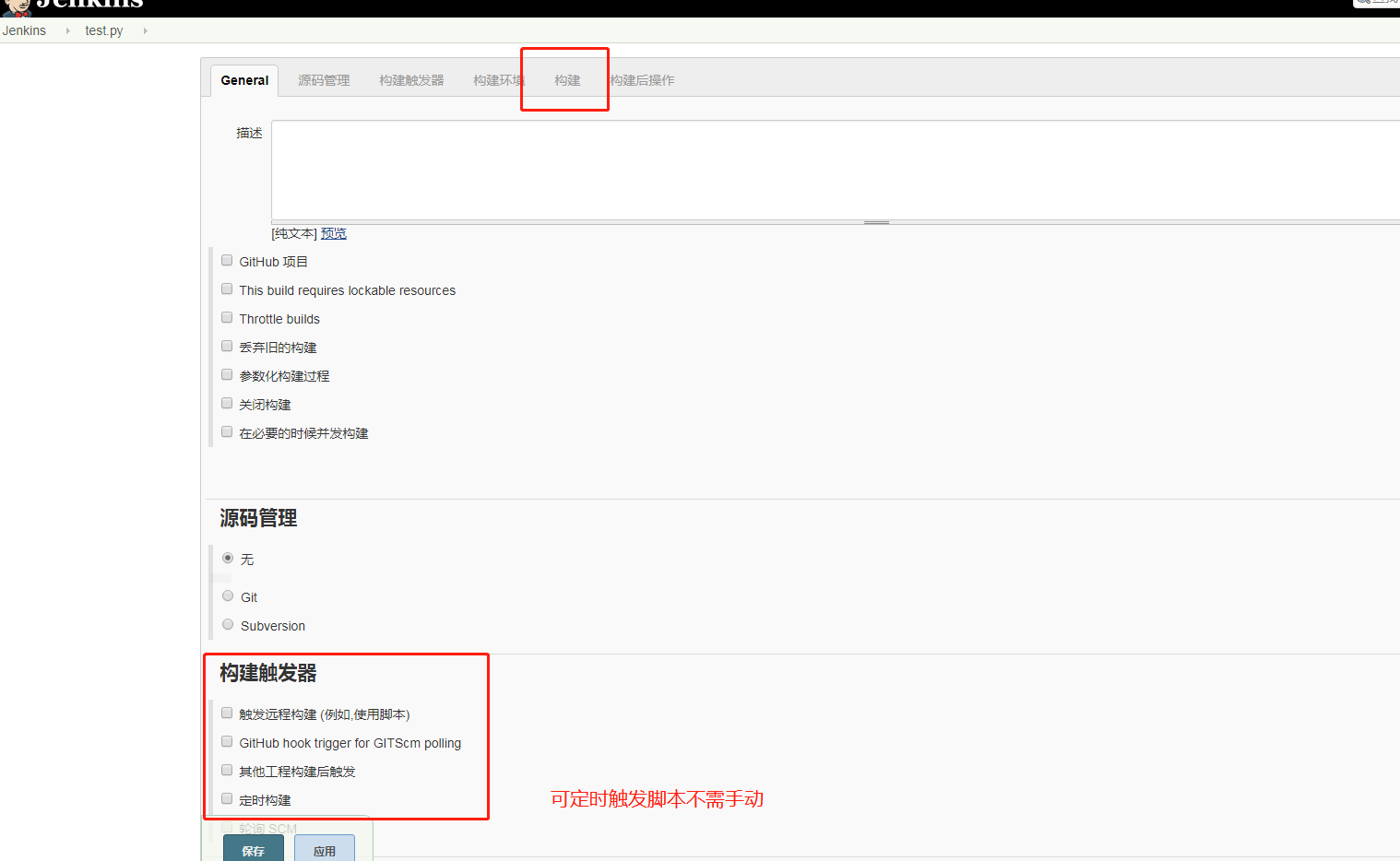
以上就是本文的全部内容,希望对大家的学习有所帮助,也希望大家多多支持我们。
相关推荐
-
基于Jenkins搭建.NET Core持续集成环境过程图解
我们用NuGet还原.NET Core项目会报以下错误: error NETSDK1064: 未找到版本为 1.8.2 的包 BouncyCastle.NetCore.它可能已在 NuGet 还原后删除.否则,NuGet 还原可能只是部分完成,这种情况可能是最大路径长度限制所导致. 关于这个问题我找了好久 也是google到一条信息才明白 这里就直接放解决办法,其实网上就有方法,有的简短,有的笼统 我们这里用到的是dotnet命令来还原.构建.以及部署 从 .NET Core 2.0 开始,无需
-
基于Jenkins搭建.NET FrameWork持续集成环境
这里我们主要搭建 .Net 环境.本文是在 Windows 环境下安装的 Jenkins 进行操作 一.安装所需环境 这里我们需要安装以下安装包: .NET Framework 4.6.1https://www.microsoft.com/zh-cn/download/details.aspx?id=49982 MicrosoftBuild Tools 2015https://www.microsoft.com/zh-CN/download/details.aspx?id=48159 .NET
-
centos下GitLab+Jenkins持续集成环境搭建(安装jenkins)
centos下搭建GitLab+Jenkins持续集成环境,供大家参考,具体内容如下 1.安装JDK yum install -y java 2.安装jenkins 添加Jenkins库到yum库,Jenkins将从这里下载安装. wget -O /etc/yum.repos.d/jenkins.repo http://pkg.jenkins-ci.org/redhat/jenkins.repo rpm --import https://jenkins-ci.org/redhat/jenkins
-
详解Docker下搭建Jenkins构建环境
首先需要搭建好docker环境的linux系统,这个教程多如牛毛,在此不再赘述. 然后编写一个dockerfile来生成一个镜像,dockerfile其实就是一系列命令的集合,有点像windows的批处理文件, 搭建Jenkins构建环境需要安装jdk.maven.tomcat.jenkins,另外还安装了GIT,用来构建GIT来源的代码,内容如下: FROM centos:7 # author info MAINTAINER xulijian 514045152@qq.com # instal
-
从零搭建docker+jenkins+node.js自动化部署环境的方法
本次案例基于CentOS 7系统 适合有一定docker使用经验的人阅读 适合有一定linux命令使用经验的人阅读 1.docker部分 1.1.docker简介 Docker 是一个开源的应用容器引擎,让开发者可以打包他们的应用以及依赖包到一个可移植的容器中,然后发布到任何流行的 Linux 机器上,也可以实现虚拟化.容器是完全使用沙箱机制,相互之间不会有任何接口 1.2.docker架构 简单的说,docker就是一个轻量级的linux系统.Docker 容器通过 Docker 镜像来创建.
-
Docker环境搭建Jenkins在构建任务时控制台日志出现中文乱码的问题
一.问题描述: 在Linux环境Centos操作系统下,通过Docker下载Jenkins镜像后创建了容器,并且通过服务器IP+端口访问Jenkins地址,进行相关的配置,然后创建任务job来构建跑java+selenium自动化测试脚本,目前构建Success,唯一不足之处是打印的日志出现就了乱码,如下图: (备注:执行机就是jenkins本身,同一台机器) 二.排查Jenkins设置 Jenkins系统设置查看全局属性中语言部分 2.Jenkins详细信息(浏览器Jenkins地址后面加上/
-
在CentOS7上搭建Jenkins+Maven+Git持续集成环境的方法
本文以部署 Spring boot + Maven 项目为例,使用码云作为代码托管仓库,在 CentOS 7 上搭建 Jenkins 持续集成环境. 1. 准备工作 1.1 安装 Java 环境 Jenkins 是基于 Java 开发的持续集成工具,需要在 Java 环境下运行.用下面命令查看系统是否已安装 Java: yum list installed | grep jdk 如果没有,使用 yum search 命令查找 openjdk 版本,选择合适的 jdk 进行安装: yum sear
-
Jenkins环境搭建实现过程图解
jenkins是基于Java开发的一种持续集成工具,减少手工重复性工作,提高效率,而且可以定时跑脚本超级方便撒 tomcat:http://tomcat.apache.org/ jenkins下载:https://jenkins.io/download/下载后放在tomcat下面的webapps里 打开jenkins页面:http://localhost:8080 管理员密码在目录里面 安装插件可默认,也可自己选择安装 新建项目 创建测试test项目 构建可定时跑脚本,不需手动 以上就是本文的全
-
Jenkins环境搭建之下载与安装过程
目录 Jenkins简介 Jenkins目的 Jenkins特性 Jenkins下载 Jenkins安装 Jenkins简介 Jenkins是一个功能强大的应用程序,允许持续集成和持续交付项目,它是一个免费的源代码,可以处理任何类型的构建或持续集成.集成Jenkins可以用于一些测试和部署技术. Jenkins目的 1.持续.自动地构建/测试软件项目: 2.监控软件开放流程,快速问题定位及处理,提示开放效率. Jenkins特性 开源的java语言开发持续集成工具,支持CI,CD: 易于安装部署
-
windows 2008r2+php5.6.28环境搭建详细过程
安装IIS7 1.打开服务器管理器(开始-计算机-右键-管理-也可以打开),添加角色 直接下一步 勾选Web服务器(IIS),下一步,有个注意事项继续下一步(这里我就不截图了) 勾选ASP.NET会弹出以下窗口添加所需的角色服务,勾选CGI(这里根据个人情况勾选,CGI是必选的,否则PHP不生效的) 然后直接下一步安装即可,需要等待一小会! 此时已安装成功,关闭即可,打开IIS管理器,如下图 将原来的网站删除,添加新网站 网站名称随便起,物理路径即表示你的根路径,我在D盘建立个www文件夹作为根
-
Spring Cloud搭建eureka过程图解
这篇文章主要介绍了Spring Cloud搭建eureka过程图解,文中通过示例代码介绍的非常详细,对大家的学习或者工作具有一定的参考学习价值,需要的朋友可以参考下 Eureka Server 的搭建 eureka 是 Spring Cloud 的注册中心,提供服务注册和服务发现的功能. 利用idea 快速创建一个eureka应用 File - NewProject-Spring Initalizr 1.利用 https://start.spring.io 创建spring cloud eure
-
Jenkins配置自动发送邮件过程图解
这篇文章主要介绍了jenkins配置自动发送邮件过程图解,文中通过示例代码介绍的非常详细,对大家的学习或者工作具有一定的参考学习价值,需要的朋友可以参考下 前提条件: 邮箱中的SMTP服务需要开启,示例中用的QQ邮箱,所以以QQ为例,需要生成一个授权码: 1.Jenkins中,点击系统管理-系统设置,如图: 2.定位到邮件设置"Extended E-mail Notification",系统管理员邮件地址必须与UserName填写一致: 3.jenkins中的配置: 点击 添加Trig
-
Spring Data环境搭建实现过程解析
本节作为主要讲解Spring Data的环境搭建 JPA Spring Data :致力于减少数据访问层(DAO)的开发量.开发者唯一要做的就是声明持久层的接口,其他都交给Spring Data JPA来帮你完成! 使用Spring Data JPA进行持久层开发需要的四个步骤: 配置Spring 整合 JPA 在Spring配置文件中配置Spring Data,让Spring 为声明的接口创建代理对象.配置了<jpa:repositories>后,Spring 初始化容器时将会扫描base-
-
golang语言中wasm 环境搭建的过程详解
golang 安装 通过官方地址 下载.MacOS 也可通过 brew 快速安装: $ brew install golang $ go version go version go1.17.2 darwin/arm64 golang 环境测试 新建文件 main.go ,写入: package main import "fmt" func main() { fmt.Println("Hello World!") } 执行 go run main.go ,将输出: $
-
X86汇编调试环境搭建的过程
最近毕设需要做一个基于X86的微型OS内核,一直在学习汇编,前来记录一下 汇编环境搭建 本次使用vscode搭建的,需要的插件有X86 and X86_64 Assembly(也可以使用masm插件),还有一个hexdump for VSCode. 安装NASM,并添加到环境变量 安装QEMU,并将其添加到环境变量下 编写代码:(代码来自30天自制操作系统) ; hello-os ; TAB=4 ; 标准FAT12格式软盘专用的代码 Stand FAT12 format floppy code
-
Windows10 Java环境变量配置过程图解
准备过程: 在电脑桌面 右键点击 "此电脑"的"属性"选项 选择"高级系统设置"选项 点击下面的"环境变量"选项 配置过程: 点击"系统变量"下面的"新建"选项 在"变量名"处填上"Java_Home" "变量值"为JDK安装路径,笔者的路径是"D:\jdk1.8" 点击"确定"选项 选中
-
Yolov5服务器环境搭建详细过程
目录 1 服务器搭建yolov5环境 1.1 创建环境 1.2 跟随官方指引 2 下载预训练权重 3 推理 4 测试 1 服务器搭建yolov5环境 1.1 创建环境 首先先的在本地环境下搭建一个我们的环境,名字设为yolo5-6 conda create -n yolov5-6 python=3.7#创建环境 conda activate yolov5-6#切换yolov5-6环境 创建包完成后,我们需要查看conda环境下是否有我们刚才创建的环境,通过以下的指令可以查看所有的环境. cond
随机推荐
- js实现加载页面就自动触发超链接的示例
- Python脚本简单实现打开默认浏览器登录人人和打开QQ的方法
- 使用准则进行条件查询
- JQuery 选择器、DOM节点操作练习实例
- Extjs4 GridPanel 的几种样式使用介绍
- seajs1.3.0源码解析之module依赖有序加载
- Windows注册表应用技巧三则
- 手机短信轰炸(图)
- Android 三种延迟操作的实现方法
- 文件路径正确,报java.io.FileNotFoundException异常的原因及解决办法
- 用document.documentElement取代document.body的原因分析
- php获得文件大小和文件创建时间的方法
- Shell脚本中通过正则表达式匹配IP地址
- Android入门之画图详解
- Shell脚本创建指定大小文件的测试数据
- js实现感应鼠标图片透明度变化的方法
- 测试你的JS的掌握程度的代码
- JS操作Cookie写入和读取实例代码
- C# DataTable使用方法详解
- Android 消息机制问题总结

